怎么升级无线路由器
人气:0办完宽带就要安装无线路由器分享WiFi热点,也许你还不知道怎么装无线路由器,现在教会你。

操作方法
- 01
将家中的宽带网线接入无线路由器无线路由器至少要有一个以上的接口,这个必须的接口就是用来接家中宽带网线的。将家中的宽带网线接入无线路由器,是使用无线路由器的必要条件之一。目前最常见的家用无线路由器,一般都有五个左右的接口,因为这种无线路由器一般都集成交换机的功能。

- 02
接通无线路由器的电源作为一种网络设备,无线路由器需要独立供电,也就是需要你把随机附带的那个和手机充电器很类似的东西,接通电并插入无线路由器的电源接口。

- 03
插入宽带网线并接通电源后,你应该可以看到无线路由器上,有闪动的灯亮起,而且,闪动的小灯标识也是“WAN”,或许还有另外一个小灯亮起,一般标识“POWER”或者类似的缩写,是指示电源的。

- 04
用另外一根网线,一端插入无线路由器的另外几个接口的随意一个,另一端接入你的电脑,你就可以配置无线路由器了。
- 05
配置无线路由器我们先打开IE浏览器,在地址栏中键入无线路由器的默认IP地址(一般你会在路由器的底部铭牌或说明书中找到),以TP-Link的一款无线路由器为例,它的默认IP地址为192.168.1.1,那么我们在IE地址栏中键入192.168.1.1后,会弹出无线路由器的登录页面。
- 06
现在大多数的无线路由器都支持设置向导功能,那么对于网络新手来说,使用这个功能,可以较为快速的组建无线网络。但设置向导功能一般只提供初级的无线网络设定,要进一步提升路由器表现,增强无线效果,加强无线安全等,还是建议使用高级设定功能。不过,对于想快速搞定组网的用户,还是先来看看如何完成快速设置向导吧。
- 07
随后会出现对上网方式的选择,一般分为五种方式,这里由于是在“设置向导”中,因此只出现了三个主要的上网方式,分为PPPoE(ADSL虚拟拨号)、动态IP(以太网宽带,自动从网络服务商获取IP地址)、 静态IP(以太网宽带,网络服务商提供固定IP地址。

- 08
如果你的上网方式是拨号方式,并且需要输入用户名和密码,那么选择“PPPoE”。如果你的上网方式需要自动获取IP地址,那么选择“动态IP”。如果你的上网方式需要输入固定IP地址、子网掩码和网关地址,那么选择“静态IP”。除了这三种常用的上网方式外,有些无线路由器还支持智能自动选择上网方式,大家在实际使用的时候应该根据实际情况进行选择。点击“下一步”,将对“无线设置”进行配置。这个界面主要是对无线网络的基本参数以及无线安全进行基本设定。用户可根据实际需求,修改无线网络的状态、SSID、加密设置等。修改SSID(网络名称),可以方便自己的查找和使用。在“模式”(红框内)中,建议用户选择混合模式,可以保证对网络设备的最大兼容性。
- 09
对于初级用户来说,大多数选项都可以选择默认,只在无线安全选项中,选择“WPA-PSK/WPA2-PSK”加密方式,填入密码即可。点击“下一步”即会看到“设置完成”的提示,点击“确定”就可完成“设置向导”的设定了。
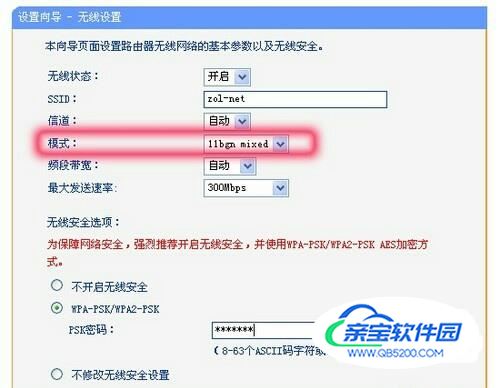
- 10
随后路由器会进行重新启动。用户会看到“重新启动”的进度条界面,完成后,就会看到设定好的最终界面了,全程方便快捷,简单轻松。
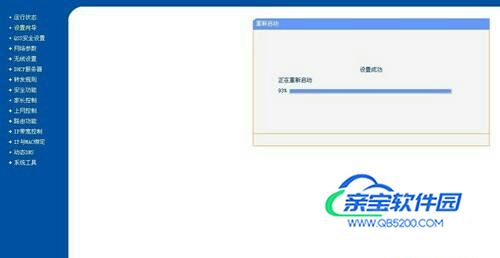

加载全部内容